Как создать Личный Кабинет собственника?
Чтобы создать Личный Кабинет собственника, необходимо зарегистрироваться на сайте. Подробнее о регистрации Вы можете прочесть здесь.
Рабочее пространство личного кабинета:
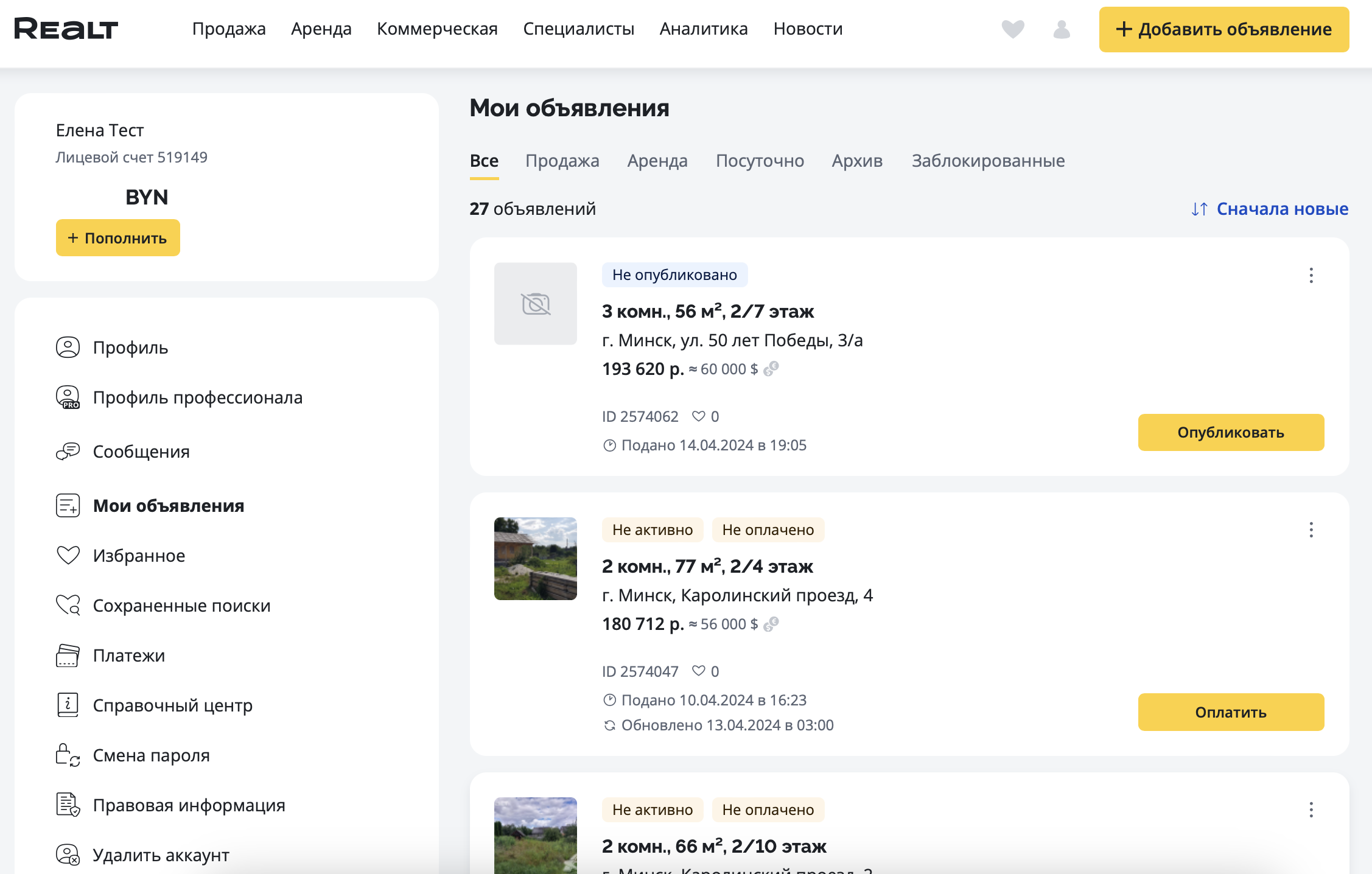
Меню личного кабинета (на мобильной версии блок раскрывается путем нажатия на иконку справа от кнопки Пополнить)
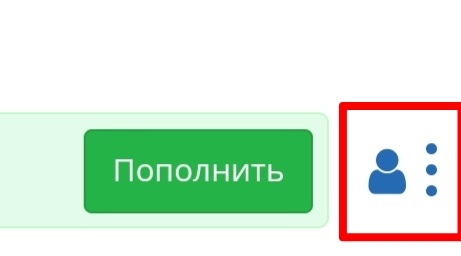
Панель для быстрого перехода по ссылкам (на мобильной версии блок раскрывается путем нажатия на три горизонтальные полоски слева сверху)
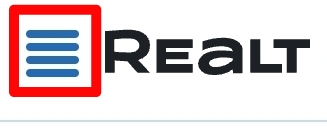
Профиль
В данном разделе Вы можете указать регистрационную информацию: почту, ФИО, псевдоним на форуме, телефон, географические данные, дату вашего рождения, интересы в сфере недвижимости. Также Вы можете изменить номер телефона и сменить адрес электронной почты.
Графа с номером телефона обязательна для заполнения. Разместить объявление можно только при использовании номера телефона, зарегистрированного на территории Республики Беларусь.
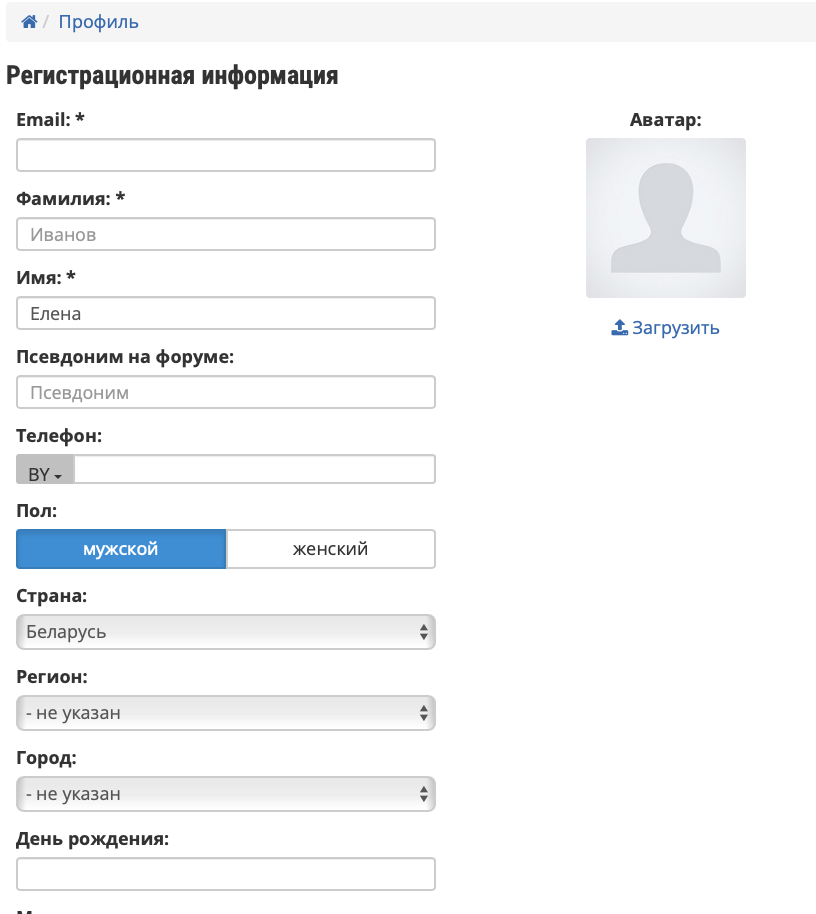
Для агентов и агентств недвижимости можно создать Профиль профессионала. Ваш тип личного кабинета изменится на профессиональный для более удобного управления большим количеством объявлений - для этого кликните внизу кнопку Создать открытый профиль.
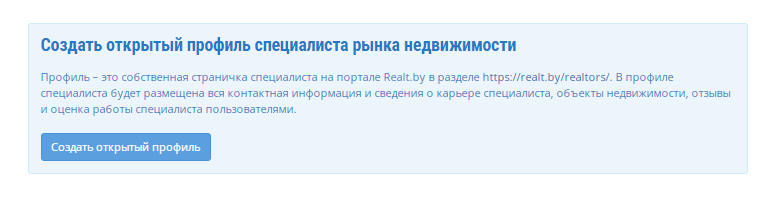
Смена пароля
Данный раздел позволяет Вам сменить текущий пароль.
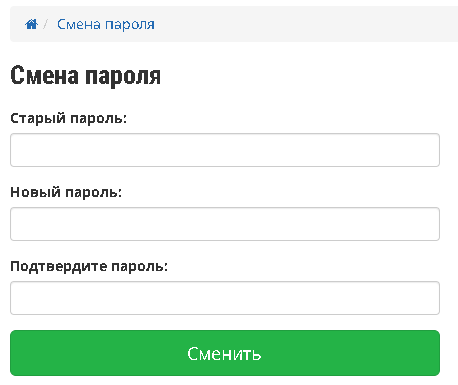
Платежи
Здесь отражена информация о состоянии Вашего лицевого счета, оплаченных услугах (включая услуги с истекшим сроком действия)
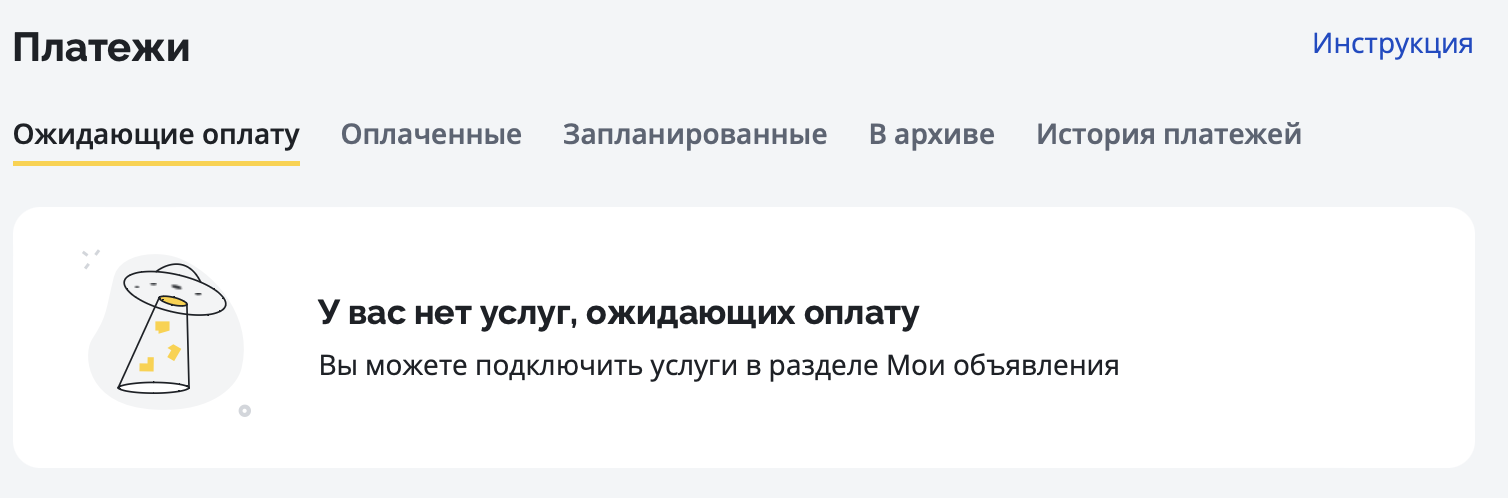
Сообщения
В данном разделе отображается ваша переписка с риэлтерами и агентами недвижимости.
Мои объявления
Данный раздел отражает количество поданных Вами активных объявлений в каждой рубрике. Нажав на соответствующую рубрику, Вы можете увидеть все поданные Вами объявления в каждой рубрике.

Избранное
Здесь будут отражены все объявления, которые Вы добавили в Избранное.
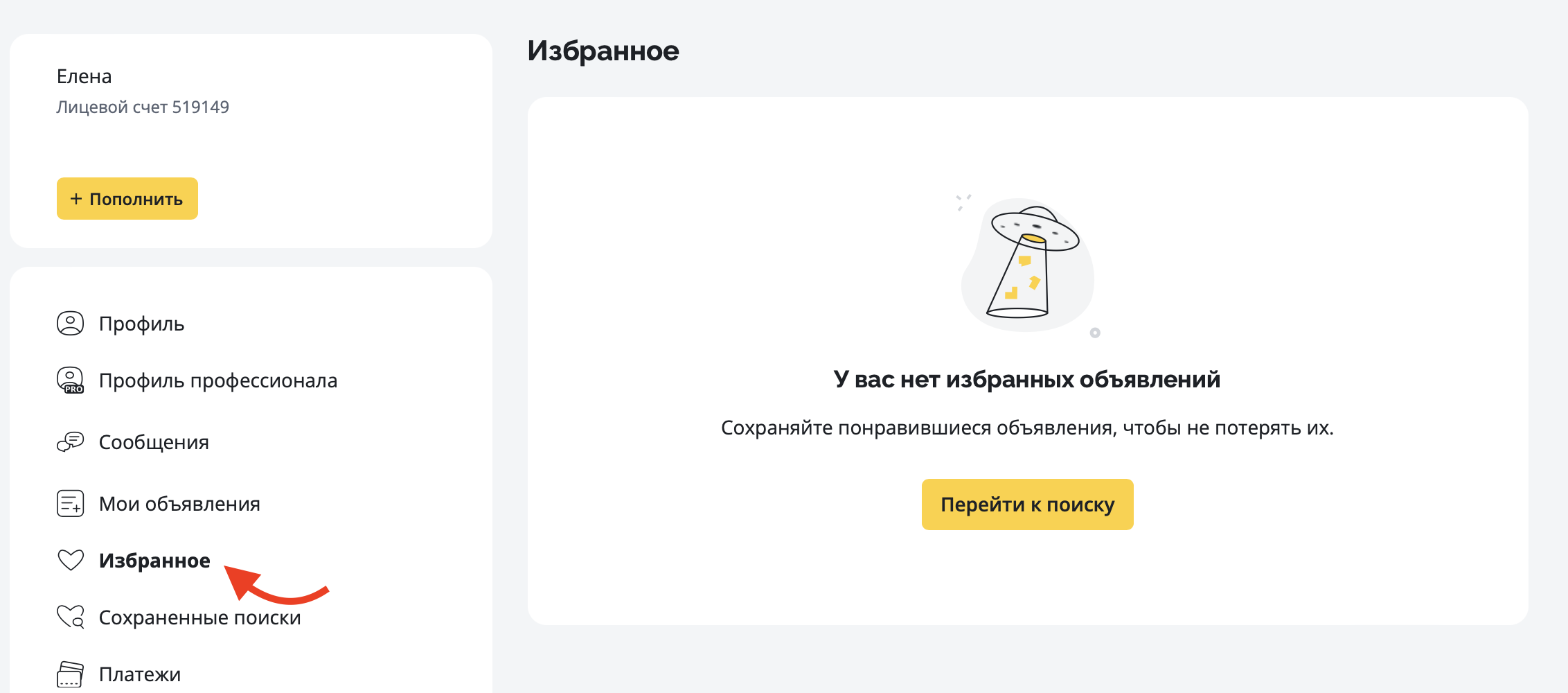
Мои заявки
В данном разделе отражаются все Ваши сохраненные заявки на поиск объектов недвижимости с выбранными фильтрами.
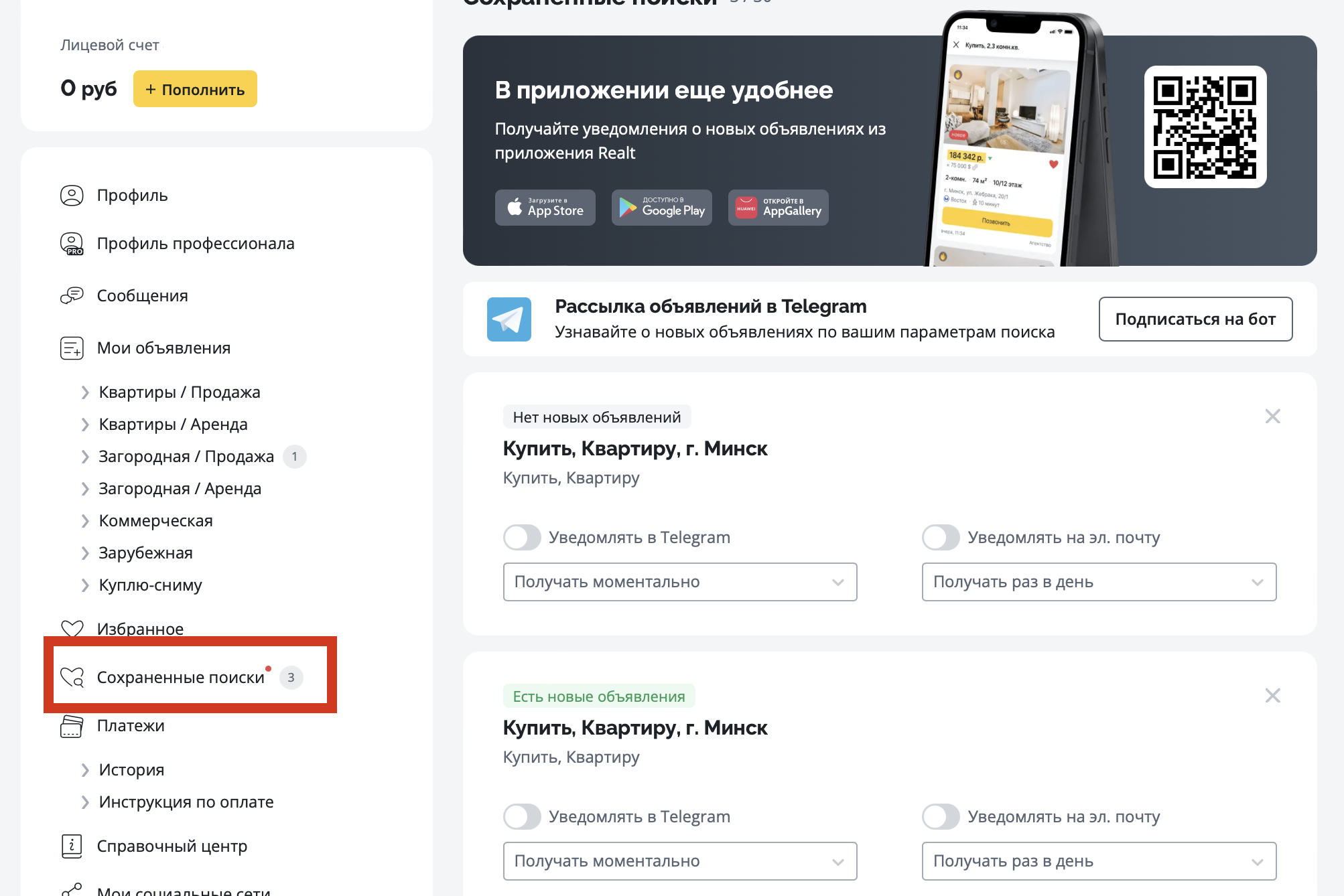
Правовая информация
Данный раздел был размещен здесь, чтобы у Вас была возможность оперативно ознакомиться с правилами площадки Realt, правилами размещения объявлений.
Удалить аккаунт
Вы можете удалить аккаунт, при этом Ваши объявления будут скрыты из поиска, а оплаченные услуги сгорят.
Если возникли вопросы или хотите оставить отзыв, напишите нам!
